l别告诉我你会用Excel
- 格式:doc
- 大小:266.00 KB
- 文档页数:27

报告总结参考范本用EXCEL制作个人工作总结模板:1基本步骤(四篇)目录:用EXCEL制作个人工作总结模板:1基本步骤一用EXCEL制作个人工作总结模板:2自动统计二用EXCEL制作个人工作总结模板:3分析图表三用EXCEL制作个人工作总结模板:4下拉选单四用EXCEL制作个人工作总结模板:1基本步骤一工作中经常需要写工作总结,尤其是IT等相关行业,每天汇报工作内容,周总结,月总结,年终总结必不可少,常写工作总结既能够了解自己工作内容,在每项工作中花费的时间,资源,也能够让你的领导及时的了解你的工作内容,工作饱满度,并为工作的分配提供决策性的支撑,养成良好的总结习惯,意味着你已经开始总结和反思自己的工作,领导看到善于总结的员工,也会给你大大一个印象分,那么,做一个适合自己的工作总结模板,能够让写总结这件事事半功倍,下面说说我是如何利用excel制作周工作总结的。
1、新建一个excel工作簿,默认第一个工作表,重命名为“个人周报”,然后写好大标题,如“某某部门个人周工作总结”,简单调整一下样式,由于是标题,字体调大一点,多跨越几个单元格,后面详细内容时可能跨度更大,最后再同一调整样式2、写上本次汇报的基本信息,包括汇报人姓名,汇报时间,汇报内容包含的时间段,以及自己所在项目组的简单信息,名字是必填项,不然汇报交上去了都不知道谁写的了3、开始进入汇报的主要内容,首先要清楚需要汇报什么,本周做了很多工作,这些工作来自于不同的项目,每项工作具体内容是什么,花费了多少工时,是否按计划完成等等,另外不要忘记添加一个汇总项,汇总总花费时间,这对于领导来说,是很重要的。
考虑清楚后就可以依次按照顺序绘制内容表格了4、添加问题汇报区,可能你所做的工作会遇到一定的困难,这些困难可能你已经找到方法解决,有一些可能已经反应到相关部分但是还没有解决,将重点问题的解决状态和解决方案进行汇报非常有益处,一方面能积累解决某方面问题的能力,另一方面领导也能及时了解问题所在,可以将问题汇报放在任务列表下方,具体格式可参考下图:5、一般我们的工作都是事先有计划的,因此本周的总结大部分内容是按照上周的计划来的,可是工作中的我们常常遇到优先级更高的工作,领导说“快,10分钟来机房,上午必须解决什么什么问题”,这样的事情常有发生,将计划内的工作和计划外的工作分开总结更有利于日后的月总结,年总结,下面再增加一个非计划任务区,填写项目类似步骤4,也可以根据自己情况作调整6、工作内容总结完毕,给计划和非计划的所有工作总结一个最终的总结,统计一共用了多少工时,折合多少工作日(可以直接看出是不是加班工作了……)7、前面提过,任务是分为计划和非计划的,那么一周的工作结束了,下周要做什么应该有一些个人的计划,当然,这些计划主要源自于领导的一些安排和指引,但是具体的工作步骤和内容提前计划好,是一个优秀员工必须具备的,在做计划的时候,要加上“所需资源”,这样能提醒自己或者相关领导及时协调资源,避免工作的延误8、最后,好好调整一下格式,比如默认的字体及字体大小,单元格高度等等,下面是调整后的工作总结样式,字体默认微软雅黑10号,单元格高度20,汇总处用红色字体,名字吗,项目名称等加粗显示,调整后整体样式如下9、最后一步,将做好的总结另存为模板,到如下目录,以后就可以利用模板写总结了要根据自己的实际情况编写,项目太多比较浪费总结的时间,太少可能不利于日后做更深入的分析和总结基本步骤]用EXCEL制作个人工作总结模板:2自动统计二在本系列文章《用EXCEL制作个人工作总结一模板》中已经说过如何制作一个工作总结模板了,正如前文所说,工作中经常需要写工作总结,尤其是IT等相关行业,甚至每天都要写总结进行汇报工作,尤其设计工时的计算,每一项工作可能时间跨度是几天到几十天,但是这项工作究竟有多少工作量呢?一般需要计算工时或者工日,每次都手动计算当然很麻烦,那么,我们可以在模板的适当位置增加工时的自动统计;另外一方面,我们可能承担了很多项工作,有时候做设计,有时候做开发,有时候做测试,有时候做实施,还有大部分时间在开会……,工作内容很多,每一项工作都占用了我们多少时间呢,如何定量的评估工作,让老板觉得你工作饱满呢?下面就来介绍一下在文章一中制作的模板基础上添加工作量自动统计。
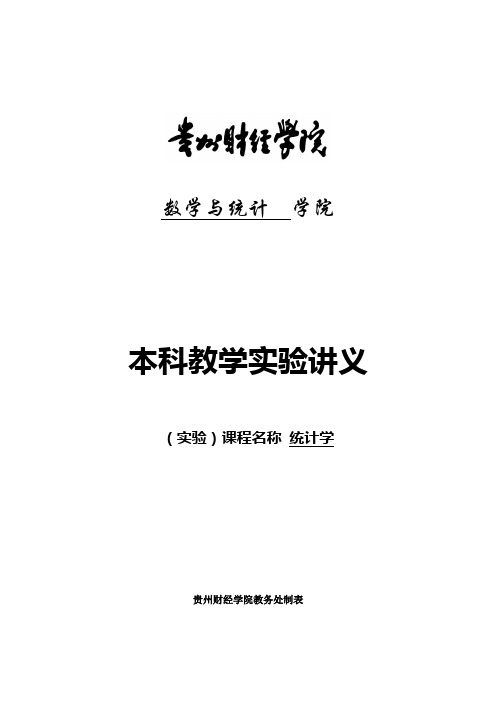
数学与统计学院本科教学实验讲义(实验)课程名称统计学贵州财经学院教务处制表统计学实验教学讲义Excel 工作界面简介附图1 Excel 工作界面按附图1 从上到下的顺序,Excel 工作界面包含如下几项内容:“标题”栏、“菜单”栏、“工具”栏、“编辑”栏、工作表、工作表标签、滚动条、和“状态”栏。
下面分别介绍它们的作用。
(一)“标题”’栏“标题”栏告诉用户正在运行的程序名称和正在打开的文件的名称。
如图附-1 所示,标题栏显示“Microsoft Excel-Book1”表示此窗口的应用程序为Microsoft Excel ,在Excel 中打开的当前文件的文件名为Book1.xls。
(二)“菜单”栏“菜单”栏按功能把Excel 命令分成不同的菜单组,它们分别是“文件”、“编辑”、“视图”、“插入”、“格式”、“工具”、“表格”、“帮助”。
当菜单项被选中时,引出一个下拉式菜单,可以从中选取相应的子菜单。
另外,在屏幕的不同地方单击鼠标右键时,“快捷菜单”将出现在鼠标指针处。
选取“快捷菜单”中的命令同从菜单栏的菜单上选取相应命令的效果是一样的,但选取速度明显增快。
(三)“工具”栏Excel 可显示几种工具栏,这些工具可控制简化用户的操作。
“工具”栏中的按钮都是菜单中常用命令的副本,当鼠标指向某一按钮后,稍等片刻在按钮右下方会显示该按扭命令的含意。
用户可以配置“工具”栏的内容,通过“视图”菜单中的“工具”栏子菜单来选择显示不同类型的“工具”或全部显示出来。
下面介绍出现在Excel 开始屏幕中的两种“工具”栏。
1.“常用”工具栏“常用”工具栏中为用户准备了访问Excel 最常用命令的快捷按钮,如“新建文件”按扭,“打开文件”按扭,“保存文件”按钮等。
2.“格式”工具栏“格式”工具栏专门放那些和文本外观有关的命令,如字体、字号、对齐方式及其他选项。
(四)“编辑”栏“编辑”栏给用户提供活动单元格的信息。
在“编辑”栏中用户可以输入和编辑公式,“编辑”栏位于图1 中第5 行。

关于单元格和区域引用引用的作用在于标识工作表上的单元格或单元格区域,并指明公式中所使用的数据的位置。
通过引用,可以在公式中使用工作表不同部分的数据,或者在多个公式中使用同一个单元格的数值。
还可以引用同一个工作簿中不同工作表上的单元格和其他工作簿中的数据。
引用不同工作簿中的单元格称为链接。
A1 引用样式若要引用请使用列 A 和行 10 交叉处的单元格 A10在列 A 和行 10 到行 20 之间的单元格区域 A10:A20在行 15 和列 B 到列 E 之间的单元格区域 B15:E15行 5 中的全部单元格 5:5 行 5 到行 10 之间的全部单元格 5:10列 H 中的全部单元格 H:H 列 H 到列 J 之间的全部单元格 H:J列 A 到列 E 和行 10 到行 20 之间的单元格区域A10:E20绝对引用与相对引用的区别相对引用公式中的相对单元格引用(例如 A1)是基于包含公式和单元格引用的单元格的相对位置。
如果公式所在单元格的位置改变,引用也随之改变。
如果多行或多列地复制公式,引用会自动调整。
默认情况下,新公式使用相对引用。
例如,如果将单元格 B2 中的相对引用复制到单元格 B3,将自动从 =A1 调整到=A2。
复制的公式具有相对引用绝对引用单元格中的绝对单元格引用(例如 $A$1)总是在指定位置引用单元格。
如果公式所在单元格的位置改变,绝对引用保持不变。
如果多行或多列地复制公式,绝对引用将不作调整。
默认情况下,新公式使用相对引用,需要将它们转换为绝对引用。
例如,如果将单元格 B2 中的绝对引用复制到单元格 B3,则在两个单元格中一样,都是 $A$1。
复制的公式具有绝对引用混合引用混合引用具有绝对列和相对行,或是绝对行和相对列。
绝对引用列采用 $A1、$B1 等形式。
绝对引用行采用 A$1、B$1 等形式。
如果公式所在单元格的位置改变,则相对引用改变,而绝对引用不变。
如果多行或多列地复制公式,相对引用自动调整,而绝对引用不作调整。

E*cel 使用技巧集锦——163种技巧目录一、根本方法71.快速选中全部工作表72.快速启动E*CEL73.快速删除选定区域数据84.给单元格重新命名85.在E*CEL中选择整个单元格围96.快速移动/复制单元格107.快速修改单元格式次序108.彻底去除单元格容119.选择单元格1210.为工作表命名1211.一次性翻开多个工作簿1312.快速切换工作簿1513.选定超级文本〔微软O FFICE技巧大赛获奖作品〕1614.快速查找1615.修改默认文件保存路径1716.指定翻开的文件夹1817.在多个E*CEL工作簿间快速切换1918.快速获取帮助1919.创立帮助文件的快捷方式1920.双击单元格*边移动选定单元格2021.双击单元格*边选取单元格区域2022.快速选定不连续单元格2123.根据条件选择单元格2124.复制或移动单元格2225.完全删除E*CEL中的单元格2226.快速删除空行2327.回车键的粘贴功能2428.快速关闭多个文件2429.选定多个工作表2430.对多个工作表快速编辑2531.移动和复制工作表2632.工作表的删除2633.快速选择单元格2634.快速选定E*CEL区域〔微软O FFICE技巧大赛获奖作品〕2735.备份工件簿2736.自动翻开工作簿2837.快速浏览长工作簿2838.快速删除工作表中的空行2939.绘制斜线表头3040.绘制斜线单元格3141.每次选定同一单元格3242.快速查找工作簿3343.制止复制隐藏行或列中的数据3344.制作个性单元格34二、数据输入和编辑技巧351.在一个单元格输入多个值352.增加工作簿的页数363.奇特的F4键364.将格式化文本导入E*CEL365.快速换行386.巧变文本为数字387.在单元格中输入0值398.将数字设为文本格式409.快速进展单元格之间的切换〔微软O FFICE技巧大赛获奖作品〕4110.在同一单元格连续输入多个测试值4211.输入数字、文字、日期或时间4212.快速输入欧元符号4313.将单元格区域从公式转换成数值4314.快速输入有序文本4415.输入有规律数字4516.巧妙输入常用数据4617.快速输入特殊符号4618.快速输入一样文本4719.快速给数字加上单位4920.巧妙输入位数较多的数字5021.将WPS/W ORD表格转换为E*CEL工作表5022.取消单元格5123.快速输入拼音5224.插入“√〞5225.按小数点对齐5226.对不同类型的单元格定义不同的输入法5327.在E*CEL中快速插入W ORD表格5428.设置单元格字体5529.在一个单元格中显示多行文字错误!未定义书签。

一、输入文本Excel单元格中的文本包括任何中西文的文字或字母以及数字、空格和非数字字符的组合,每个单元格中最多可容纳32000个字符数。
虽然在Excel中输入文本和在其它应用程序中没有什么本质区别,但是还是有一些差异,比如我们在word、PowerPoint的表格中,当在单元格中输入文本后,按回车键表示一个段落的结束,光标会自动移到本单元格中下一段落的开头,在Excel的单元格中输入文本时,按一下回车键却表示结束当前单元格的输入,光标会自动移到当前单元格的下一个单元格,出现这种情况时,如果你是想在单元格中分行,则必须在单元格中输入硬回车,即按住Alt键的同时按回车键。
二、输入分数几乎在所有的文档中,分数格式通常用一道斜杠来分界分子与分母,其格式为“分子/分母”,在Excel中日期的输入方法也是用斜杠来区分年月日的,比如在单元格中输入“1/2”,按回车键则显示“1月2日”,为了避免将输入的分数与日期混淆,我们在单元格中输入分数时,要在分数前输入“0”(零)以示区别,并且在“0”和分子之间要有一个空格隔开,比如我们在输入1/2时,则应该输入“0 1/2”。
如果在单元格中输入“8 1/2”,则在单元格中显示“8 1/ 2”,而在编辑栏中显示“8.5”。
三、输入负数在单元格中输入负数时,可在负数前输入“-”作标识,也可将数字置在()括号内来标识,比如在单元格中输入“(88)”,按一下回车键,则会自动显示为“-88”。
四、输入小数在输入小数时,用户可以向平常一样使用小数点,还可以利用逗号分隔千位、百万位等,当输入带有逗号的数字时,在编辑栏并不显示出来,而只在单元格中显示。
当你需要输入大量带有固定小数位的数字或带有固定位数的以“0”字符串结尾的数字时,可以采用下面的方法:选择“工具”、“选项”命令,打开“选项”对话框,单击“编辑”标签,选中“自动设置小数点”复选框,并在“位数”微调框中输入或选择要显示在小数点右面的位数,如果要在输入比较大的数字后自动添零,可指定一个负数值作为要添加的零的个数,比如要在单元格中输入“88”后自动添加3个零,变成“88000”,就在“位数”微调框中输入“-3”,相反,如果要在输入“88”后自动添加3位小数,变成“0.088”,则要在“位数”微调框中输入“3”。
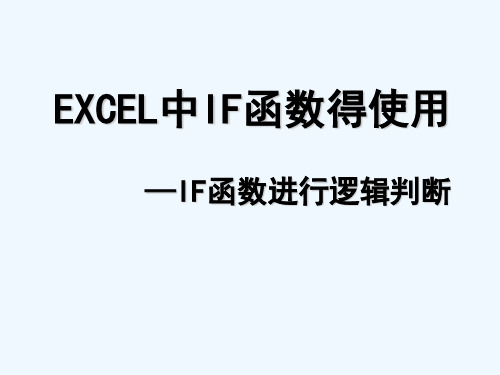
使用Excel的数据筛选功能进行高级日期和文本筛选Excel是一款非常强大的电子表格软件,广泛用于数据的处理和分析。
其数据筛选功能可以帮助用户快速准确地从大量数据中筛选出所需内容。
本文将介绍如何使用Excel的数据筛选功能进行高级日期和文本筛选。
1. 高级日期筛选在Excel中,高级日期筛选可以帮助我们根据自定义的日期条件筛选数据。
下面是具体操作步骤:第一步:打开要筛选的数据文件,在要筛选的列上点击筛选按钮,或者使用快捷键Ctrl + Shift + L来打开筛选功能。
第二步:在弹出的筛选菜单中,选择日期筛选。
第三步:在日期筛选菜单中,可以自定义筛选条件,比如选择“在”、“之前”、“之后”、“等于”等选项,并选择目标日期。
第四步:点击确定按钮,Excel会根据设定的日期条件进行筛选,将符合条件的数据显示在表格中。
2. 高级文本筛选除了日期筛选,Excel的数据筛选功能还支持高级文本筛选,可以帮助我们根据文本内容快速筛选数据。
下面是具体操作步骤:第一步:打开要筛选的数据文件,在要筛选的列上点击筛选按钮,或者使用快捷键Ctrl + Shift + L来打开筛选功能。
第二步:在弹出的筛选菜单中,选择文本筛选。
第三步:在文本筛选菜单中,可以输入关键词进行筛选,也可以选择“以”、“不以”、“包含”、“不包含”等选项。
第四步:点击确定按钮,Excel会根据设定的文本条件进行筛选,将符合条件的数据显示在表格中。
3. 高级日期和文本筛选的组合应用在实际应用中,我们经常需要同时使用日期和文本筛选来查找符合特定条件的数据。
Excel的数据筛选功能可以轻松应对这种需求。
下面是具体操作步骤:第一步:打开要筛选的数据文件,在要筛选的列上点击筛选按钮,或者使用快捷键Ctrl + Shift + L来打开筛选功能。
第二步:在弹出的筛选菜单中,选择日期筛选或文本筛选。
第三步:根据实际需求设定日期和文本条件,可以根据需要进行多次筛选。
教你怎么运用Excel 算函数最近正好在看Excel 算函数,里面遇到了很多不懂的东西,就网上百度了下,下面将这些信息分享给各位亲们,希望对你们有所帮助。
第一篇:求差函数第一步:打开Excel 表格,单击第一排,第三个“单元格”,也就是C1,在C1中输入第二步:这个公式的意思就是说:A1-B1 = C1,第一个单元格中的数字“减去”第二个单元格中的数字“等丁•”第三个单元格。
不妨大家来试试,输入需要求差的数忖;SUN▼=A1-B1ABC DE1L 1 二Al-Bl234567'891011一M 4 ► N \SheetlZSheet2/Sheet3/ 」〈匚WU 卍朕目Microsoft Excel ・ Bookl文件(E)弟辑㈢ 视囹M ^A(D 鈕(Q)工貝CD ^(D):窗口⑷帮助Qd)越-i5 x回Microsoft Excel ・ Bookl如图中,我在A1中输入50,在B1中输入了 60,结果在C1中直接出现了答案:・10。
当然,大家也对以依次在第二排、第三排、四排等,单元格中输入更多需耍求差的数字,得 出更多的结杲,如图;此时,还没离求差还少了一个步骤。
大家先用鼠标单击选中C1单元格,然厉当鼠标变成一 个黑色十字架的时候,按住鼠标左键不放,往下拖;如下图因 文件(E) ^(E)视馳 ^A(D TMCD 加Q)i W(W)帮助(H) GSD- fi> XiH Microsoft Excel ・ Bookl| co ]\ 回 ||』石!丫旦]文件(B 裳短⑥ 视图(Y)搔入① 格式9)工具CD 数据(£) :窗口(W)帮助凹 G3) -(5 X回 Microsoft Excel - Bookl川 Microsoft Excel - Bookl| o || Ei^]|w£3—|丫色文件(E)编审匡)视圏世)插入①格式(Q) IMCD 加(Q)[窗口包0 帮助(H)血-i5 x很简单,结果是可以经过验证的。
excell复制单元格高级操作摘要:1.复制单元格的基本操作2.高级操作:复制格式、内容和公式3.跨工作表复制4.使用“粘贴特殊”功能5.总结正文:在Excel 中,复制单元格是一项非常基本的操作,它可以帮助用户快速将一个单元格的内容复制到另一个单元格。
下面我们将详细介绍Excel 中复制单元格的高级操作。
一、复制单元格的基本操作要复制单元格,你可以使用以下方法:1.选中要复制的单元格,然后点击右键选择“复制”;2.或者选中要复制的单元格,按下键盘上的Ctrl+C 快捷键进行复制。
二、高级操作:复制格式、内容和公式1.复制格式:如果你想将一个单元格的格式(如字体、颜色、边框等)复制到另一个单元格,可以使用以下方法:a.选中要复制的格式,点击右键选择“格式刷”;b.选中要粘贴格式的单元格,点击右键选择“粘贴格式”。
2.复制内容:如果你想将一个单元格的内容(不包括格式和公式)复制到另一个单元格,可以使用以下方法:a.选中要复制的内容,点击右键选择“复制”;b.选中要粘贴内容的单元格,点击右键选择“粘贴”。
3.复制公式:如果你想将一个单元格的公式复制到另一个单元格,可以使用以下方法:a.选中要复制的公式,点击右键选择“复制”;b.选中要粘贴公式的单元格,点击右键选择“粘贴特殊”>“公式”。
三、跨工作表复制在Excel 中,你还可以跨工作表复制单元格。
具体操作如下:1.选中要复制的单元格;2.点击右键选择“复制”;3.切换到目标工作表,选中要粘贴的单元格;4.点击右键选择“粘贴”。
四、使用“粘贴特殊”功能在Excel 中,你还可以使用“粘贴特殊”功能,它可以将剪贴板中的内容以不同的形式粘贴到单元格中。
具体操作如下:1.选中要复制的单元格;2.点击右键选择“复制”;3.切换到目标工作表,选中要粘贴的单元格;4.点击右键选择“粘贴特殊”;5.在弹出的菜单中选择粘贴方式(如“公式”、“值”、“格式”等)。
1、查找重复内容公式:=IF(COUNTIF(A:A,A2)>1,"重复","")。
2、用出生年月来计算年龄公式:=TRUNC((DAYS360(H6,"2009/8/30",FALSE))/360,0)。
3、从输入的18位身份证号的出生年月计算公式:=CONCATENATE(MID(E2,7,4),"/",MID(E2,11,2),"/",MID(E2,13,2))。
4、从输入的身份证号码内让系统自动提取性别,可以输入以下公式:=IF(LEN(C2)=15,IF(MOD(MID(C2,15,1),2)=1,"男","女"),IF(MOD(MID(C2,17,1),2)=1,"男","女"))公式内的“C2”代表的是输入身份证号码的单元格。
1、求和:=SUM(K2:K56) ——对K2到K56这一区域进行求和;2、平均数:=AVERAGE(K2:K56) ——对K2 K56这一区域求平均数;3、排名:=RANK(K2,K$2:K$56) ——对55名学生的成绩进行排名;4、等级:=IF(K2>=85,"优",IF(K2>=74,"良",IF(K2>=60,"及格","不及格")))5、学期总评:=K2*0.3+M2*0.3+N2*0.4 ——假设K列、M列和N列分别存放着学生的“平时总评”、“期中”、“期末”三项成绩;6、最高分:=MAX(K2:K56) ——求K2到K56区域(55名学生)的最高分;7、最低分:=MIN(K2:K56) ——求K2到K56区域(55名学生)的最低分;8、分数段人数统计:(1)=COUNTIF(K2:K56,"100") ——求K2到K56区域100分的人数;假设把结果存放于K57单元格;(2)=COUNTIF(K2:K56,">=95")-K57 ——求K2到K56区域95~99.5分的人数;假设把结果存放于K58单元格;(3)=COUNTIF(K2:K56,">=90")-SUM(K57:K58) ——求K2到K56区域90~94.5分的人数;假设把结果存放于K59单元格;(4)=COUNTIF(K2:K56,">=85")-SUM(K57:K59) ——求K2到K56区域85~89.5分的人数;假设把结果存放于K60单元格;(5)=COUNTIF(K2:K56,">=70")-SUM(K57:K60) ——求K2到K56区域70~84.5分的人数;假设把结果存放于K61单元格;(6)=COUNTIF(K2:K56,">=60")-SUM(K57:K61) ——求K2到K56区域60~69.5分的人数;假设把结果存放于K62单元格;(7)=COUNTIF(K2:K56,"<60") ——求K2到K56区域60分以下的人数;假设把结果存放于K63单元格;说明:COUNTIF函数也可计算某一区域男、女生人数。
l别告诉我你会用Excel--据说,80%以上的人看了这个,都相见恨晚,你会么?不管你信不信,反正我是信了。
感觉有用就可以了,别留言了。
来源:郭一沫的日志如果你工作了看这个很重要,已不是有用没用的问题,是很重要,但记好了,不要留言也许你已经在Excel中完成过上百张财务报表,也许你已利用Excel函数实现过上千次的复杂运算,也许你认为Excel也不过如此,甚至了无新意。
但我们平日里无数次重复的得心应手的使用方法只不过是Excel全部技巧的百分之一。
本专题从Excel中的一些鲜为人知的技巧入手,领略一下关于Excel的别样风情。
一、让不同类型数据用不同颜色显示在工资表中,如果想让大于等于2000元的工资总额以“红色”显示,大于等于1500元的工资总额以“蓝色”显示,低于1000元的工资总额以“棕色”显示,其它以“黑色”显示,我们可以这样设置。
1.打开“工资表”工作簿,选中“工资总额”所在列,执行“格式→条件格式”命令,打开“条件格式”对话框。
单击第二个方框右侧的下拉按钮,选中“大于或等于”选项,在后面的方框中输入数值“2000”。
单击“格式”按钮,打开“单元格格式”对话框,将“字体”的“颜色”设置为“红色”。
2.按“添加”按钮,并仿照上面的操作设置好其它条件(大于等于1500,字体设置为“蓝色”;小于1000,字体设置为“棕色”)。
3.设置完成后,按下“确定”按钮。
看看工资表吧,工资总额的数据是不是按你的要求以不同颜色显示出来了。
二、建立分类下拉列表填充项我们常常要将企业的名称输入到表格中,为了保持名称的一致性,利用“数据有效性”功能建了一个分类下拉列表填充项。
1.在Sheet2中,将企业名称按类别(如“工业企业”、“商业企业”、“个体企业”等)分别输入不同列中,建立一个企业名称数据库。
2.选中A列(“工业企业”名称所在列),在“名称”栏内,输入“工业企业”字符后,按“回车”键进行确认。
仿照上面的操作,将B、C……列分别命名为“商业企业”、“个体企业”……3.切换到Sheet1中,选中需要输入“企业类别”的列(如C列),执行“数据→有效性”命令,打开“数据有效性”对话框。
在“设置”标签中,单击“允许”右侧的下拉按钮,选中“序列”选项,在下面的“来源”方框中,输入“工业企业”,“商业企业”,“个体企业”……序列(各元素之间用英文逗号隔开),确定退出。
再选中需要输入企业名称的列(如D列),再打开“数据有效性”对话框,选中“序列”选项后,在“来源”方框中输入公式:=INDIRECT(C1),确定退出。
4.选中C列任意单元格(如C4),单击右侧下拉按钮,选择相应的“企业类别”填入单元格中。
然后选中该单元格对应的D列单元格(如D4),单击下拉按钮,即可从相应类别的企业名称列表中选择需要的企业名称填入该单元格中。
提示:在以后打印报表时,如果不需要打印“企业类别”列,可以选中该列,右击鼠标,选“隐藏”选项,将该列隐藏起来即可。
三、建立“常用文档”新菜单在菜单栏上新建一个“常用文档”菜单,将常用的工作簿文档添加到其中,方便随时调用。
1.在工具栏空白处右击鼠标,选“自定义”选项,打开“自定义”对话框。
在“命令”标签中,选中“类别”下的“新菜单”项,再将“命令”下面的“新菜单”拖到菜单栏。
按“更改所选内容”按钮,在弹出菜单的“命名”框中输入一个名称(如“常用文档”)。
2.再在“类别”下面任选一项(如“插入”选项),在右边“命令”下面任选一项(如“超链接”选项),将它拖到新菜单(常用文档)中,并仿照上面的操作对它进行命名(如“工资表”等),建立第一个工作簿文档列表名称。
重复上面的操作,多添加几个文档列表名称。
3.选中“常用文档”菜单中某个菜单项(如“工资表”等),右击鼠标,在弹出的快捷菜单中,选“分配超链接→打开”选项,打开“分配超链接”对话框。
通过按“查找范围”右侧的下拉按钮,定位到相应的工作簿(如“工资.xls”等)文件夹,并选中该工作簿文档。
重复上面的操作,将菜单项和与它对应的工作簿文档超链接起来。
4.以后需要打开“常用文档”菜单中的某个工作簿文档时,只要展开“常用文档”菜单,单击其中的相应选项即可。
提示:尽管我们将“超链接”选项拖到了“常用文档”菜单中,但并不影响“插入”菜单中“超链接”菜单项和“常用”工具栏上的“插入超链接”按钮的功能。
四、制作“专业符号”工具栏在编辑专业表格时,常常需要输入一些特殊的专业符号,为了方便输入,我们可以制作一个属于自己的“专业符号”工具栏。
1.执行“工具→宏→录制新宏”命令,打开“录制新宏”对话框,输入宏名?如“fuhao1”?并将宏保存在“个人宏工作簿”中,然后“确定”开始录制。
选中“录制宏”工具栏上的“相对引用”按钮,然后将需要的特殊符号输入到某个单元格中,再单击“录制宏”工具栏上的“停止”按钮,完成宏的录制。
仿照上面的操作,一一录制好其它特殊符号的输入“宏”。
2.打开“自定义”对话框,在“工具栏”标签中,单击“新建”按钮,弹出“新建工具栏”对话框,输入名称——“专业符号”,确定后,即在工作区中出现一个工具条。
切换到“命令”标签中,选中“类别”下面的“宏”,将“命令”下面的“自定义按钮”项拖到“专业符号”栏上(有多少个特殊符号就拖多少个按钮)。
3.选中其中一个“自定义按钮”,仿照第2个秘技的第1点对它们进行命名。
4.右击某个命名后的按钮,在随后弹出的快捷菜单中,选“指定宏”选项,打开“指定宏”对话框,选中相应的宏(如fuhao1等),确定退出。
重复此步操作,将按钮与相应的宏链接起来。
5.关闭“自定义”对话框,以后可以像使用普通工具栏一样,使用“专业符号”工具栏,向单元格中快速输入专业符号了。
五、用“视面管理器”保存多个打印页面有的工作表,经常需要打印其中不同的区域,用“视面管理器”吧。
1.打开需要打印的工作表,用鼠标在不需要打印的行(或列)标上拖拉,选中它们再右击鼠标,在随后出现的快捷菜单中,选“隐藏”选项,将不需要打印的行(或列)隐藏起来。
2.执行“视图→视面管理器”命令,打开“视面管理器”对话框,单击“添加”按钮,弹出“添加视面”对话框,输入一个名称(如“上报表”)后,单击“确定”按钮。
3.将隐藏的行(或列)显示出来,并重复上述操作,“添加”好其它的打印视面。
4.以后需要打印某种表格时,打开“视面管理器”,选中需要打印的表格名称,单击“显示”按钮,工作表即刻按事先设定好的界面显示出来,简单设置、排版一下,按下工具栏上的“打印”按钮,一切就OK了。
六、让数据按需排序如果你要将员工按其所在的部门进行排序,这些部门名称既的有关信息不是按拼音顺序,也不是按笔画顺序,怎么办?可采用自定义序列来排序。
1.执行“格式→选项”命令,打开“选项”对话框,进入“自定义序列”标签中,在“输入序列”下面的方框中输入部门排序的序列(如“机关,车队,一车间,二车间,三车间”等),单击“添加”和“确定”按钮退出。
2.选中“部门”列中任意一个单元格,执行“数据→排序”命令,打开“排序”对话框,单击“选项”按钮,弹出“排序选项”对话框,按其中的下拉按钮,选中刚才自定义的序列,按两次“确定”按钮返回,所有数据就按要求进行了排序。
七、把数据彻底隐藏起来工作表部分单元格中的内容不想让浏览者查阅,只好将它隐藏起来了。
1.选中需要隐藏内容的单元格(区域),执行“格式→单元格”命令,打开“单元格格式”对话框,在“数字”标签的“分类”下面选中“自定义”选项,然后在右边“类型”下面的方框中输入“;;;”(三个英文状态下的分号)。
2.再切换到“保护”标签下,选中其中的“隐藏”选项,按“确定”按钮退出。
3.执行“工具→保护→保护工作表”命令,打开“保护工作表”对话框,设置好密码后,“确定”返回。
经过这样的设置以后,上述单元格中的内容不再显示出来,就是使用Excel的透明功能也不能让其现形。
提示:在“保护”标签下,请不要清除“锁定”前面复选框中的“∨”号,这样可以防止别人删除你隐藏起来的数据。
八、让中、英文输入法智能化地出现在编辑表格时,有的单元格中要输入英文,有的单元格中要输入中文,反复切换输入法实在不方便,何不设置一下,让输入法智能化地调整呢?选中需要输入中文的单元格区域,执行“数据→有效性”命令,打开“数据有效性”对话框,切换到“输入法模式”标签下,按“模式”右侧的下拉按钮,选中“打开”选项后,“确定”退出。
以后当选中需要输入中文的单元格区域中任意一个单元格时,中文输入法(输入法列表中的第1个中文输入法)自动打开,当选中其它单元格时,中文输入法自动关闭。
九、让“自动更正”输入统一的文本你是不是经常为输入某些固定的文本,如《电脑报》而烦恼呢?那就往下看吧。
1.执行“工具→自动更正”命令,打开“自动更正”对话框。
2.在“替换”下面的方框中输入“pcw”(也可以是其他字符,“pcw”用小写),在“替换为”下面的方框中输入“《电脑报》”,再单击“添加”和“确定”按钮。
3.以后如果需要输入上述文本时,只要输入“pcw”字符?此时可以不考虑“pcw”的大小写?,然后确认一下就成了。
十、在Excel中自定义函数Excel函数虽然丰富,但并不能满足我们的所有需要。
我们可以自定义一个函数,来完成一些特定的运算。
下面,我们就来自定义一个计算梯形面积的函数:1.执行“工具→宏→Visual Basic编辑器”菜单命令(或按“Alt+F11”快捷键),打开Visual Basic编辑窗口。
2.在窗口中,执行“插入→模块”菜单命令,插入一个新的模块——模块1。
3.在右边的“代码窗口”中输入以下代码:Function V(a,b,h)V = h*(a+b)/2End Function4.关闭窗口,自定义函数完成。
以后可以像使用内置函数一样使用自定义函数。
提示:用上面方法自定义的函数通常只能在相应的工作簿中使用。
十一、表头下面衬张图片为工作表添加的背景,是衬在整个工作表下面的,能不能只衬在表头下面呢?1.执行“格式→工作表→背景”命令,打开“工作表背景”对话框,选中需要作为背景的图片后,按下“插入”按钮,将图片衬于整个工作表下面。
2.在按住Ctrl键的同时,用鼠标在不需要衬图片的单元格(区域)中拖拉,同时选中这些单元格(区域)。
3.按“格式”工具栏上的“填充颜色”右侧的下拉按钮,在随后出现的“调色板”中,选中“白色”。
经过这样的设置以后,留下的单元格下面衬上了图片,而上述选中的单元格(区域)下面就没有衬图片了(其实,是图片被“白色”遮盖了)。
提示?衬在单元格下面的图片是不支持打印的。
十二、用连字符“&”来合并文本如果我们想将多列的内容合并到一列中,不需要利用函数,一个小小的连字符“&”就能将它搞定(此处假定将B、C、D列合并到一列中)。